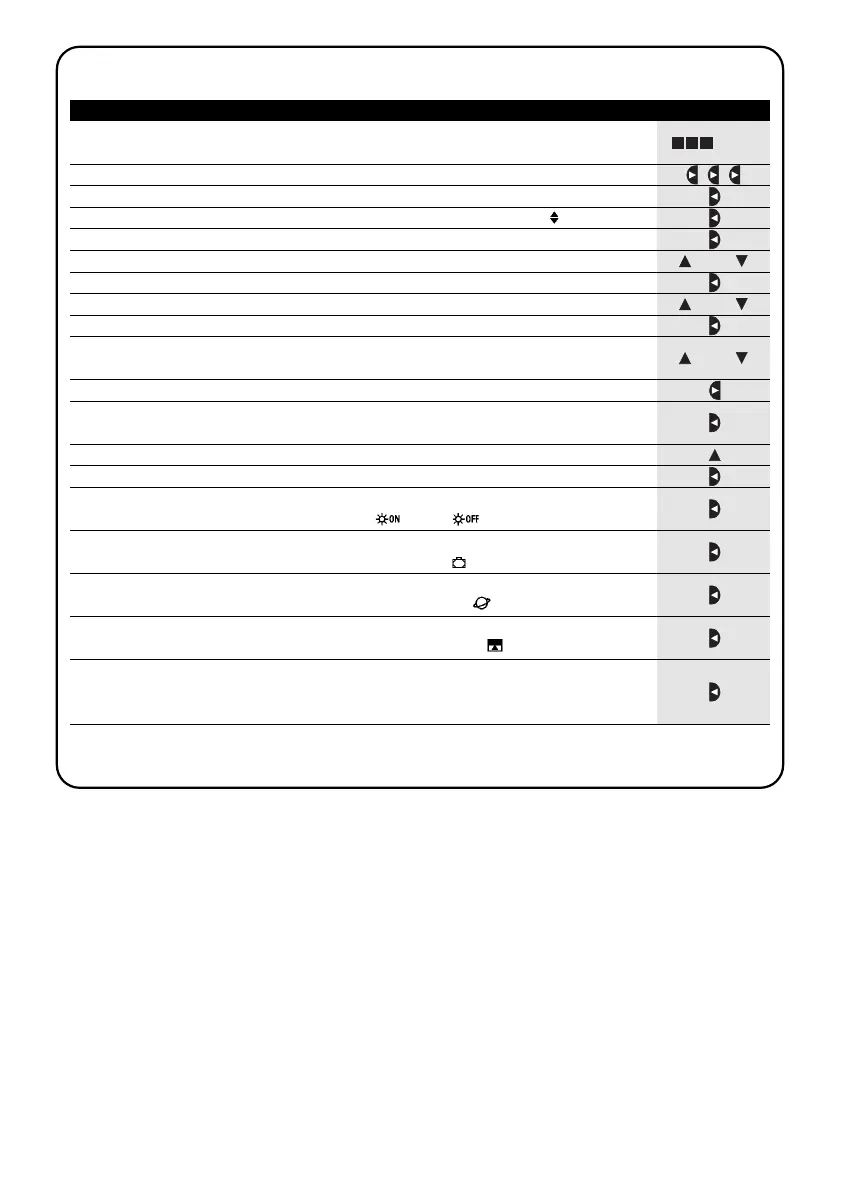94
Tabla 23
Para programar un “evento nuevo” solo (ejemplo 1 de la tabla N° 22)
Ejemplo
1. Presione varias veces el botón ■ hasta que parpadee la indicación Auto
2. Presione 3 veces el botón para seleccionar el modo “programación” Prog
▼
3. Presione el botón para confirmar el modo “programación”
▼
4. Presione el botón para confirmar la programación “eventos”
▼
5. Presione el botón para confirmar la programación “evento nuevo” NEW
▼
6. Presione los botones o para ajustar la hora (en el ejemplo: 08)
▼
▼
7. Presione el botón para confirmar la hora
▼
8. Presione los botones o para regular los minutos (en el ejemplo: 30)
▼
▼
9. Presione el botón para confirmar los minutos
▼
10. Presione los botones o para elegir el día de la semana
(en el ejemplo: Mo=Lunes)
▼
▼
11. Presione el botón para seleccionar el día de la semana
▼
12. Presione el botón para confirmar el día de la semana
(en el ejemplo: solo Mo=Lunes)
▼
13. Presione el botón para seleccionar el mando de “Subida” en el grupo 1
▼
14. Presione el botón para confirmar el mando (en el ejemplo: “Subida” en el grupo 1 )
▼
15. Presione el botón para confirmar el evento
(en el ejemplo: ningún mando especial “ ” o bien “ ”)
▼
16. Presione el botón para confirmar el evento
en el ejemplo: ningún mando especial “en vacaciones” )
▼
17.
Presione el botón para confirmar el evento
(en el ejemplo: ningún mando especial “horario planetario” )
▼
18.
Presione el botón para confirmar el evento
(en el ejemplo: ningún mando especial “mando temporizado” )
▼
19.
A este punto, todas las partes del evento seleccionado comienzan a parpadear
para indicar que se ha llegado al final del recorrido de la realización del evento nuevo.
Presione el botón para confirmar el evento, o bien presione ■ para volver hacia atrás.
▼
Con la última confirmación, el evento queda memorizado y PLANOTIME se prepara para la programación de otro even-
to nuevo; por lo tanto, continúe comenzando desde el punto N°5 de esta tabla.
5.2.1) Programación: evento nuevo NEW
... Auto
o
o
o